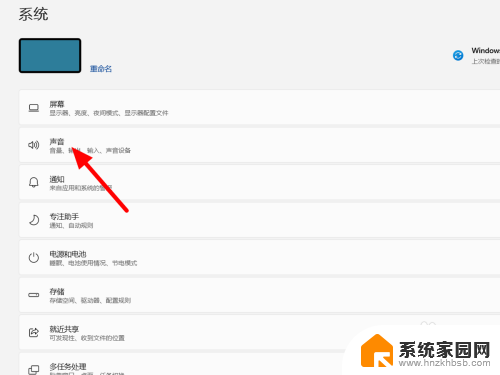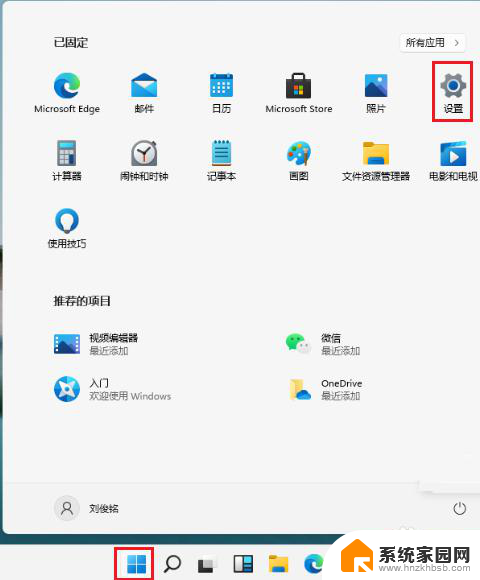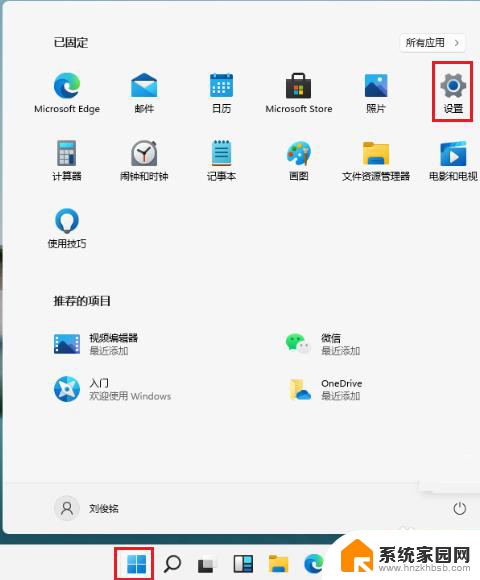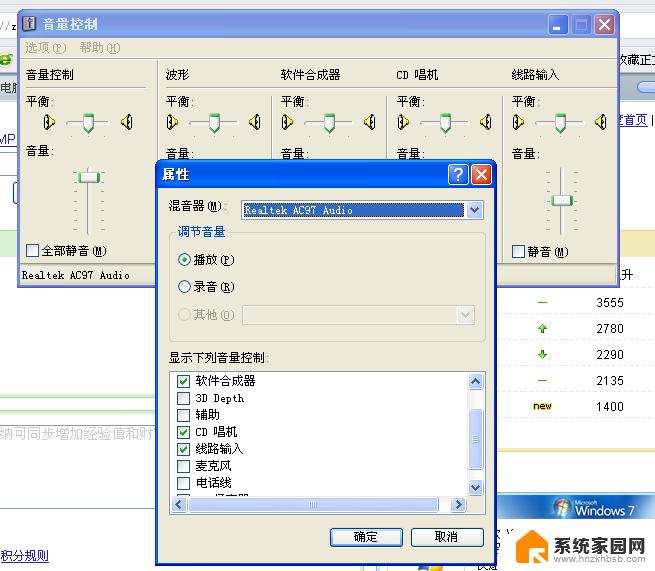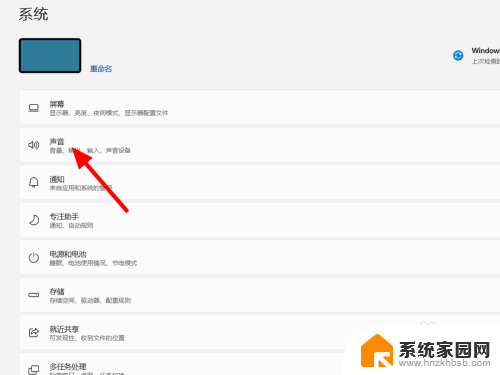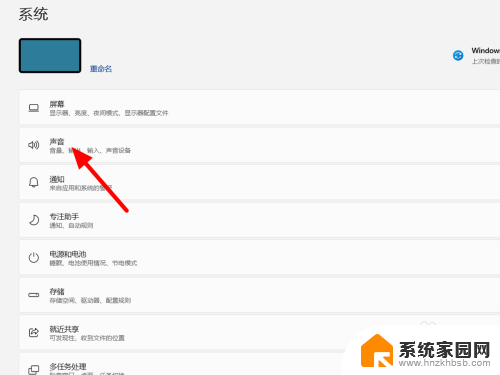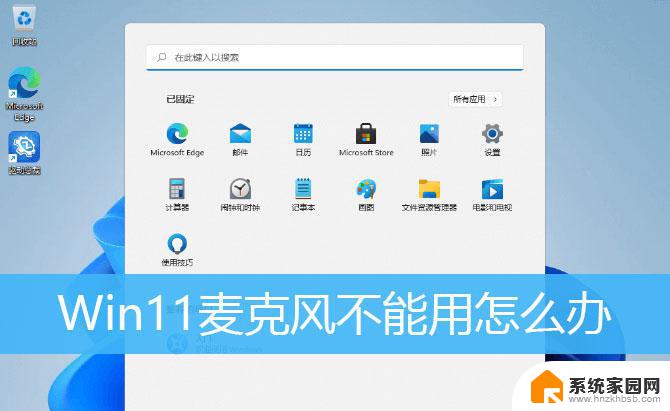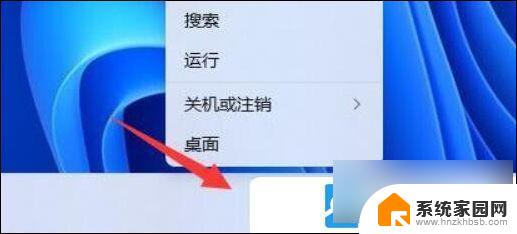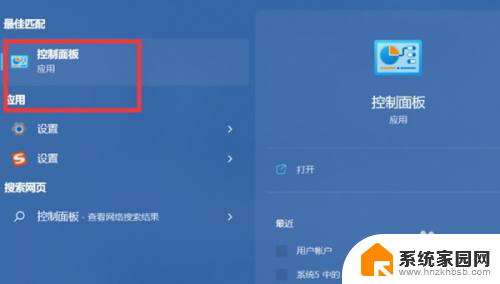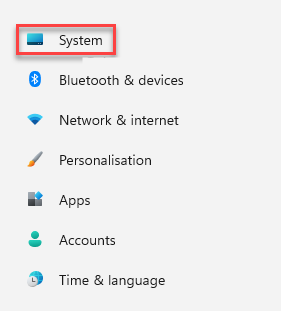win11麦克风没有高级 Win11麦克风增强设置步骤详解
更新时间:2025-03-29 08:45:08作者:xiaoliu
Win11系统是微软最新发布的操作系统版本,相比之前的版本,Win11系统在用户体验和功能方面都有了很大的提升,一些用户反映在Win11系统中的麦克风设置方面存在一些问题,特别是缺少高级的麦克风增强设置。在本文中我们将详细介绍Win11系统中麦克风增强设置的步骤,帮助用户更好地调整和优化麦克风的声音效果。
1、按 Win + X 组合键,或右键点击任务栏上的开始图标。然后在打开的隐藏菜单项中,选择设置;

2、系统设置窗口,找到并点击声音(音量级别、输出、输入、声音设备);
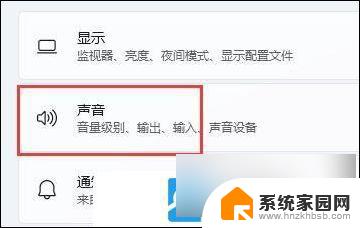
3、输入下,点击选择用于讲话或录制的设备,进入你的麦克风设备;
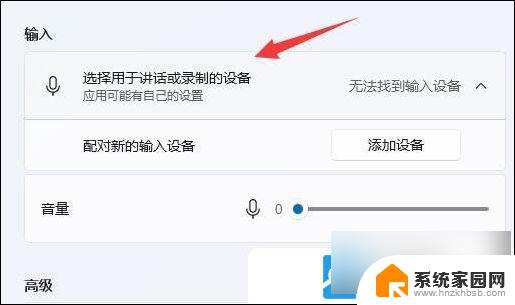
4、输入设置下,就可以看到增强音频选项,点击右侧开关,打开就可以了;
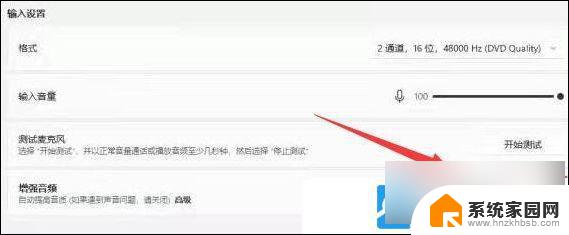
5、如果输入设置下,找不到麦克风增强选项。那应该是声卡不支持或者设备不支持;
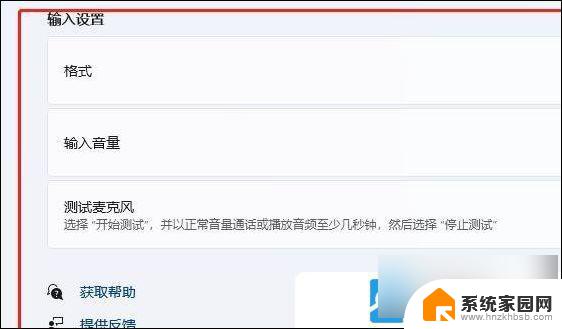
以上就是win11麦克风没有高级的全部内容,有出现这种现象的小伙伴不妨根据小编的方法来解决吧,希望能够对大家有所帮助。